Usa ka makapaikag kaayo nga bahin nagpakita sa iOS 11 nga mahimong magamit alang sa daghang mga tiggamit. Kitang tanan naanad sa kamatuoran nga ang mga abiso makita sa atong screen sa telepono, ug kita adunay kini nga anaa sa batakan sa higayon nga atong kuhaon ang telepono gikan sa lamesa, pananglitan, o kuhaon kini gikan sa atong bulsa (kung kita adunay device nga nagsuporta ang pagpataas sa function sa pagmata). Bisan pa, kini nga solusyon mahimong dili angay sa pipila, tungod kay ang sulud sa mga pahibalo makita sa display. Busa kon makadawat kag SMS, ang sulod niini makita sa display ug mabasa ni bisan kinsa nga makakita sa imong telepono. Apan, mahimo na kining usbon.
Mahimo nga interes nimo
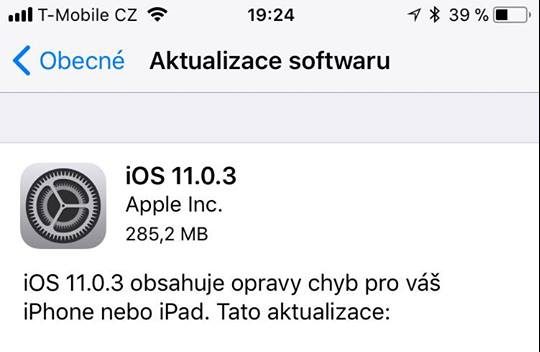
Sa iOS 11, adunay usa ka bag-ong function nga nagtugot kanimo sa pagtago sa sulud sa mga pahibalo, ug kung imong i-on kini, ang pahibalo maglangkob lamang sa kinatibuk-ang teksto ug ang icon sa may kalabutan nga aplikasyon (bisan SMS, wala’y tawag, email, ug uban pa). Ang sulod niini nga pahibalo makita lamang kung ang telepono ma-unlock. Ug ania na ang panahon nga ang bag-ong iPhone X molampos. Salamat sa Face ID, nga kinahanglan molihok nga kusog kaayo, mahimo’g ipakita ang mga pahibalo pinaagi lang sa pagtan-aw sa imong telepono. Kung ang iPhone gibutang sa usa ka lamesa ug usa ka pahibalo makita sa display, ang sulud niini dili ipakita ug ang mga tawo sa imong palibot dili makabasa kung unsa ang aktwal nga nagpakita sa imong telepono.
Mahimo nga interes nimo

Kini nga kabag-ohan dili lamang nalangkit sa bag-ong giplano nga flagship, mahimo usab kini nga ma-activate sa tanan nga ubang mga iPhones (ug iPads) nga adunay access sa iOS 11. Apan, sa kaso sa paggamit sa Touch ID, kini dili na usa ka ergonomic. milagro sama sa kaso sa pagtugot pinaagi sa Face ID. Makita nimo kini nga setting sa Mga setting - Pagpahibalo - Ipakita ang mga preview ug dinhi kinahanglan ka nga magpili usa ka kapilian Sa dihang gi-unlock.
Source: CultofMac
Mahimo nga interes nimo

Sa kasukwahi, alang kanako kini nga function labi ka angay alang sa TouchID. Kung ang usa ka pahibalo moabut sa telepono nga nahimutang sa lamesa, ang display modan-ag. Ug mahimo namon ibutang ang usa ka tudlo nga wala’y bisan unsang pagmaniobra ug sa ingon ipakita ang mga pahibalo nga adunay kompleto nga kasayuran. Samtang kauban ang FaceID, kinahanglan nimo nga kuhaon ang telepono sa imong kamot ug tan-awon kini - kana mao, kinahanglan nimo nga manipulahon kini. Ug kung duol na kita niini, ang impormasyon mapakita bisan kung dili nato gusto, pinaagi lamang sa wala tuyoa nga pagtan-aw sa telepono ug pag-unlock niini, tungod kay ang atong panan-aw madani sa display nga nagdan-ag sa dihang nakadawat og pahibalo.
Nanginahanglan kini og Face ID aron mailhan kung ang gumagamit nagtan-aw sa telepono nga adunay ekspresyon sa pagtamay (magpabilin nga wala’y detalye ang mga pahibalo) o adunay pagpahayag sa pagkamausisaon (ipakita ang mga pahibalo sa detalye). ?
Karon kataw-anan na, apan sa dihang gipakita nila kung unsa ang reaksyon sa smiley sa mga ekspresyon sa nawong, tingali kini mahimo nga maayo nga gipunting sama niini.
O mabantayan ba kini sa gidaghanon sa mga sniffer...?